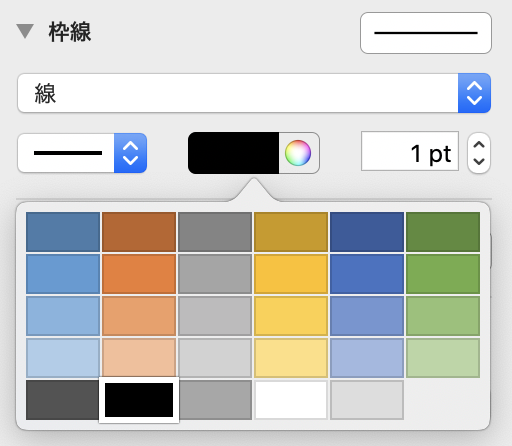こんにちは、@ふひっくすです。
今回は、履歴書やポスターのコンペティションなどで
書類をメール送信で応募する際に必要になる、選択肢を囲む方法について紹介します。
まとめ!方法は2つあります。
・男・女を丸で囲むなら、これをコピーすれば良し
男の丸囲み↓
㊚
女の丸囲み↓
㊛
・丸の図形を書けば良し(塗りつぶしを透明にし、線を黒にする)

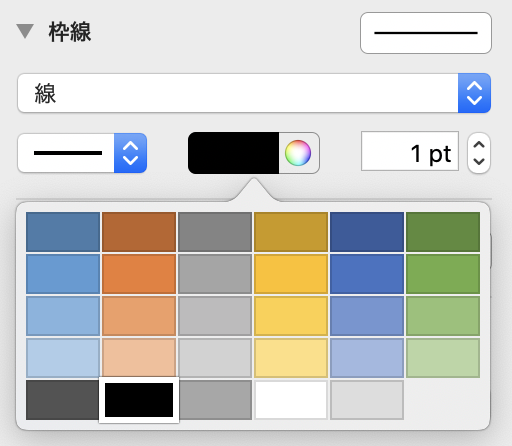
Pagesで丸の図形を書く方法
1.まずPagesを起動します(これはmac専用の、元から入ってるアプリですよ)
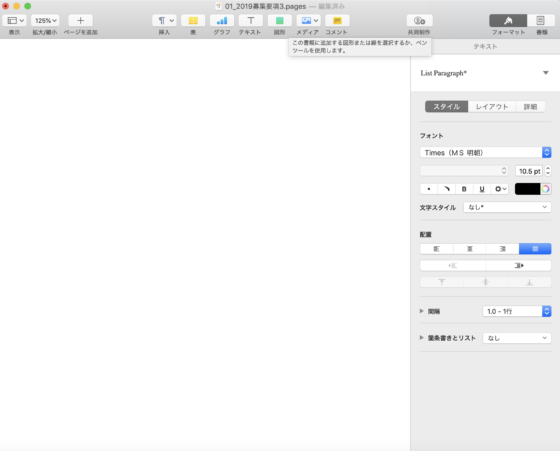
2.上の中央にある「![]() 」をクリック
」をクリック
すると、以下のように図形がズラリと出てきます。↓
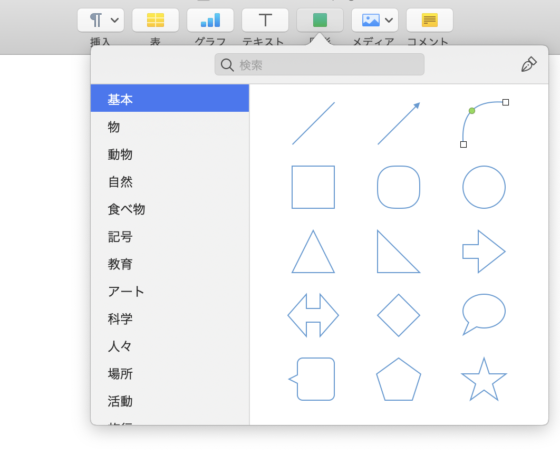
ここで◯をクリックしましょう!
すると、このような図形が現れます↓
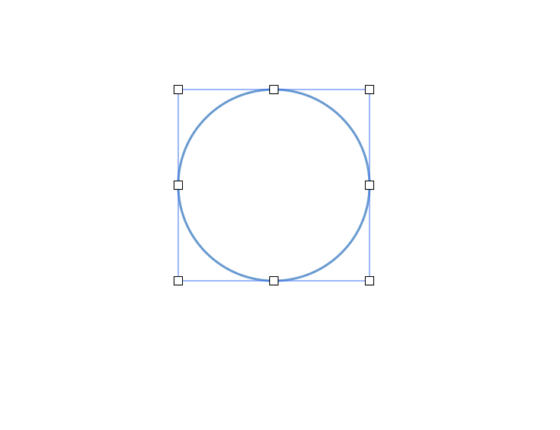
しかし、この状態では塗りつぶしが「白」・線が「青」になってる!↓
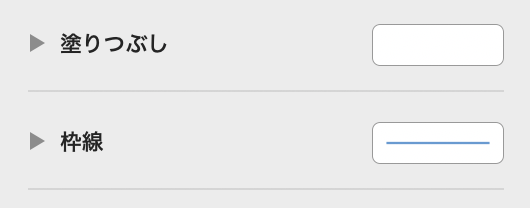
なので塗りつぶしを「なし」・線を「黒」にしましょう。
3. 塗りつぶしの右側のマークをクリックしたらこのようになります↓
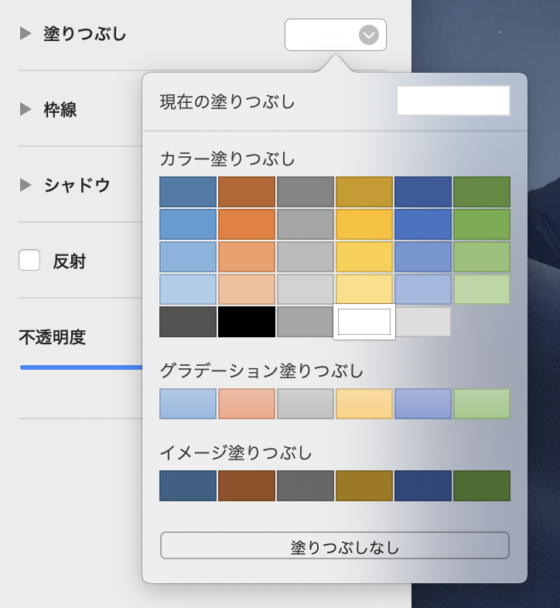
ここで一番下にある「塗りつぶしなし」をクリック。
そうすればこのように塗りつぶしが「なし」になりました↓

4. 今度は、枠線の左側にある三角マーク「![]() 」をクリック。
」をクリック。
すると、詳細が表示されるようになりました↓
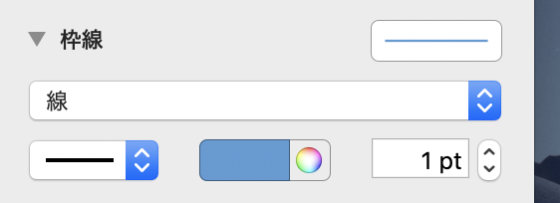
ここで、左下の中央にある色のマークをクリックしましょう。
するとこうなります↓
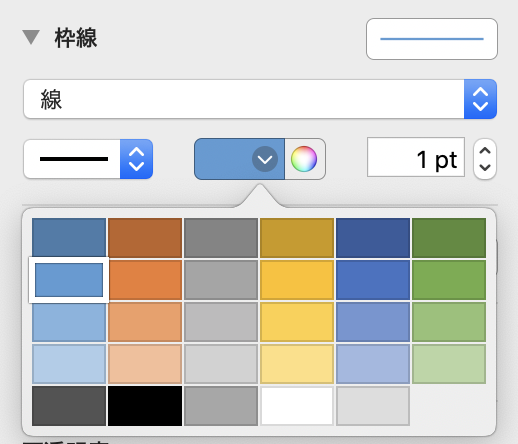
そしたら、黒の色をクリックすれば線は黒色になります。
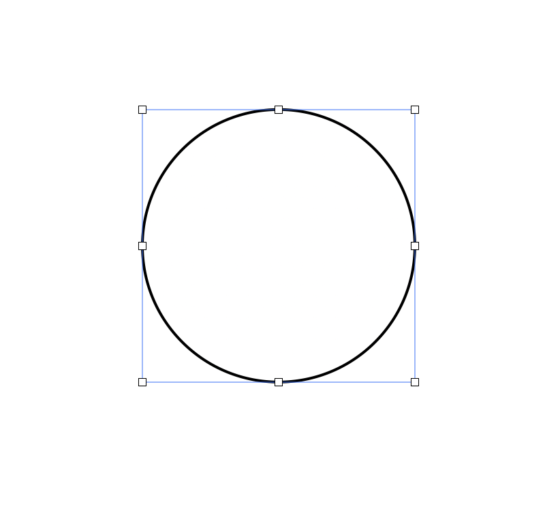
あとはドラッグで縮小させて文字の大きさに合わせて完成です!
また、2文字以上のテキストを囲む場合は、
線の端をドラッグさせてペチャンコな◯にしましょう!↓
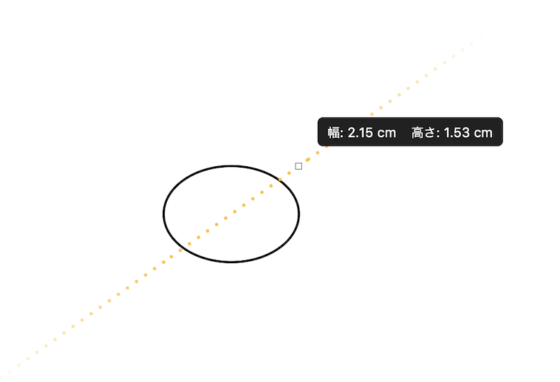
これを囲みたいテキストに重ねればバッチリ!!
まとめ!方法は2つあります。
・男・女を丸で囲むなら、これをコピーすれば良し!
男の丸囲み↓
㊚
女の丸囲み↓
㊛
・それ以外を囲むなら、丸の図形を書けば良し(塗りつぶしを透明にし、線を黒にする)